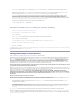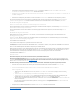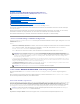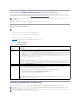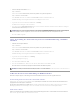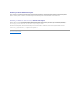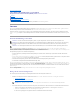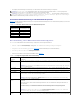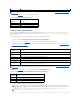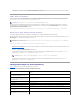Users Guide
3. Dellempfiehlt,dieMonitoranzeigeaufeineAuflösungvon1280x1024PixelodereinehöhereAuflösungzukonfigurieren.
UnterstützteBildschirmauflösungenundBildwiederholfrequenzen
Tabelle10-1listetdieunterstütztenBildschirmauflösungenundentsprechendenBildwiederholfrequenzenfüreineKonsolenumleitungssitzungauf,dieaufdem
ManagedServerausgeführtwird.
Tabelle 10-1.UnterstützteBildschirmauflösungenundBildwiederholfrequenzen
Konsolenumleitung auf der iDRAC6-Webschnittstelle konfigurieren
Um auf der iDRAC6-WebschnittstelleeineKonsolenumleitungzukonfigurieren,führenSiefolgendeSchritteaus:
1. Klicken Sie auf System® Konsole/Datenträger® Konfiguration , um die iDRAC-Konsolenumleitungseinstellungen zu konfigurieren.
2. Konfigurieren Sie die Konsolenumleitungseigenschaften. Tabelle10-2beschreibtdieEinstellungenfürdieKonsolenumleitung.
3. Wenn dies abgeschlossen ist, klicken Sie auf Änderungenübernehmen.
4. KlickenSiezumFortfahrenaufdieentsprechendeSchaltfläche.SieheTabelle10-3.
Tabelle 10-2.KonfigurationseigenschaftenderKonsolenumleitung
ANMERKUNG: Wenn das System ein Linux-Betriebssystemausführt,kanneineX11-KonsoleaufdemlokalenMonitoru.U.nichtangezeigtwerden.
DurchDrückenauf<Strg><Alt><F1>aufderiDRACKVMwirdLinuxaufeineTextkonsolegeschaltet.
ANMERKUNG: Gelegentlich kann es zu folgendem Java Script-Kompilierungsfehler kommen: "Expected: ;". UmdiesesProblemzubeheben,ändernSie
die Netzwerkeinstellungen zur Verwendung der direkten Verbindung in JavaWebStart: "Bearbeiten->Einstellungen->Allgemein->Netzwerkeinstellungen"
undwählenSie"Direktverbindung"anstellevon"Browser-Einstellungen verwenden" aus.
Bildschirmauflösung
Bildwiederholfrequenz (Hz)
720x400
70
640x480
60, 72, 75, 85
800x600
60, 70, 72, 75, 85
1024x768
60, 70, 72, 75, 85
1280x1024
60
Eigenschaft
Beschreibung
Aktiviert
Klicken Sie, um die Konsolenumleitung zu aktivieren oder zu deaktivieren. Wenn diese Option markiert ist, zeigt dies an, dass die
Konsolenumleitung aktiviert ist. Die Standardoption ist Aktiviert.
ANMERKUNG: Das Umschalten der Option Aktiviert nach dem Start des virtuellen KVM kann zur Unterbrechung aller vorhandenen
virtuellen KVM-Sitzungenführen.
Max. Sitzungen
ZeigtdieAnzahldermaximalmöglichenKonsolenumleitungssitzungenan:1bis4.VerwendenSiedasDropdown-Menü,umdie
maximalzulässigenKonsolenumleitungssitzungenzuändern.DieStandardeinstellungist2.
Aktive Sitzungen
ZeigtdieAnzahlderSitzungenaktiverKonsolenan.DiesesFeldistschreibgeschützt.
Remote-Präsenz-
Anschluss
Die Netzwerkanschlussnummer, die zur Verbindung mit der Tastatur/Maus-Option der Konsolenumleitung verwendet wird. Dieser
Datenverkehristimmerverschlüsselt.DieseZahlmusseventuellgeändertwerden,wenneinanderesProgrammden
Standardanschluss verwendet. Die Standardeinstellung ist 5900.
ANMERKUNG: DasÄnderndesWertsRemote-Präsenz-Anschluss nach dem Start des virtuellen KVM kann zur Unterbrechung
aller vorhandenen virtuellen KVM-Sitzungenführen.
Videoverschlüsselung
aktiviert
Markiertzeigtan,dassdieVideoverschlüsselungaktiviertist.DerzumVideoanschlussübertrageneDatenverkehrist
verschlüsselt.
Nicht markiertzeigtan,dassdieVideoverschlüsselungdeaktiviertist.DerzumVideoanschlussübertrageneDatenverkehrist
nichtverschlüsselt.
Die Standardeinstellung ist Verschlüsselt.EinDeaktivierenderVerschlüsselungkanndieLeistungauflangsameren
Netzwerken verbessern.
ANMERKUNG: Das Aktivieren oder Deaktivieren der Option Videoverschlüsselungaktiviert nach dem Start des virtuellen KVM
kann zur Unterbrechung aller vorhandenen virtuellen KVM-Sitzungenführen.
Lokales Servervideo
aktiviert
Die Markierung weist darauf hin, dass die Ausgabe an den iDRAC KVM-MonitorwährendderKonsolenumleitungdeaktiviertwird.
Hierdurch wird sichergestellt, dass die unter Verwendung der KonsolenumleitungausgeführtenAufgabenaufdemlokalenMonitor